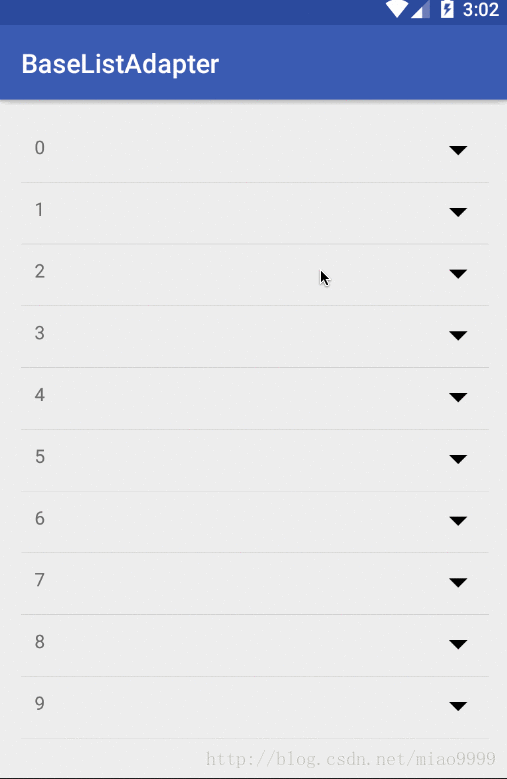在做项目的时候有一个功能是:点击listview的item中的一个图标,在activity中弹出一个dialog.想到的一个办法就是用接口回调来实现.对于接口回调这一块我其实也还是不太懂,别人写的复杂的一点的慢慢看也能看懂,但要自己写的话,也就只能写一些简单的,这个demo就是一个很简单的接口回调,跟RecyclerView的点击事件的回调是类似的.主要就是在adapter和activity中操作.
效果图如下:
1.首先是在adapter中的操作:
package com.limiao.baselistadapter;
import android.content.Context;
import android.view.LayoutInflater;
import android.view.View;
import android.view.ViewGroup;
import android.widget.ImageView;
import android.widget.MediaController;
import android.widget.TextView;
/**
* Created by Miao on 17/1/11.
*/
public class MyAdapter extends ListAdapter<Bean>{
private IShowDialog mIShowDialog;
private String msg;
public void setIShowDialog(IShowDialog IShowDialog) {
mIShowDialog = IShowDialog;
notifyDataSetChanged();
}
public MyAdapter(Context context) {
super(context);
}
@Override
public View getView(final int position, View convertView, ViewGroup parent) {
ViewHolder holder = null;
if (convertView == null) {
convertView = LayoutInflater.from(mContext).inflate(R.layout.item_list,parent,false);
holder = new ViewHolder(convertView);
convertView.setTag(holder);
}else {
holder = (ViewHolder) convertView.getTag();
}
Bean bean = mDatas.get(position);
holder.mTextView.setText(bean.getNum());
holder.mImageView.setOnClickListener(new View.OnClickListener() {
@Override
public void onClick(View v) {
mIShowDialog.show();
}
});
return convertView;
}
class ViewHolder{
private TextView mTextView;
private ImageView mImageView;
private TextView msgTv;
public ViewHolder(View view) {
mTextView = (TextView)view.findViewById(R.id.list_item_tv);
mImageView = (ImageView)view.findViewById(R.id.list_item_iv);
msgTv = (TextView)view.findViewById(R.id.list_item_data_tv);
}
}
public interface IShowDialog{
void show();
}
}
2 .在MainActivity中的操作
package com.limiao.baselistadapter;
import android.app.AlertDialog;
import android.content.DialogInterface;
import android.support.v7.app.AppCompatActivity;
import android.os.Bundle;
import android.view.LayoutInflater;
import android.view.View;
import android.widget.EditText;
import android.widget.ListView;
import java.util.ArrayList;
import java.util.List;
public class MainActivity extends AppCompatActivity implements MyAdapter.IShowDialog {
private ListView mListView;
private MyAdapter mMyAdapter;
private List<Bean> mDatas;
@Override
protected void onCreate(Bundle savedInstanceState) {
super.onCreate(savedInstanceState);
setContentView(R.layout.activity_main);
mListView = (ListView) findViewById(R.id.main_lv);
mDatas = new ArrayList<>();
mMyAdapter= new MyAdapter(this);
for (int i = 0; i < 20; i++) {
Bean bean = new Bean();
bean.setNum(i + "");
mDatas.add(bean);
}
mMyAdapter.setDatas(mDatas);
mListView.setAdapter(mMyAdapter);
mMyAdapter.setIShowDialog(this);
}
@Override
public void show() {
showMsg();
}
private void showMsg() {
AlertDialog.Builder builder = new AlertDialog.Builder(this);
View dialogView = LayoutInflater.from(this).inflate(R.layout.item_dialog_view,null);
final EditText editText = (EditText) dialogView.findViewById(R.id.item_dialog_et);
builder.setPositiveButton("yes", new DialogInterface.OnClickListener() {
@Override
public void onClick(DialogInterface dialog, int which) {
String msg = editText.getText().toString();
Bean bean = new Bean();
bean.setDialogData(msg);
mListView.setAdapter(mMyAdapter);
}
}).setNegativeButton("no",null).setView(dialogView).show();
}
}
在MyAdapter中的有一个接口IShowDialog,里面有一个show()方法,这个方法在ImageView的点击事件里调用—mIShowDialog.show(),mIShowDialog是接口对象,在MainActivity里实现IShowDialog接口,同时复写show()方法,显示dialog的代码就写在这个方法里.在点击对应的ImageView时就会调用这个方法,实现通过item的组件来控制activity里组件的显示.在MyAdapter里还有一个setIShowDialog(IShowDialog IShowDialog)方法,这个方法是在MainActivity中调用—mMyAdapter.setIShowDialog(this);这里的this就是指MainActivity,也就是通过这个方法把activity与adapter联系起来,实现在adapter中的操作activity中组件.
总结:
代码执行的大致流程是: 点击相应的ImageView —> mImageView.setOnClickListener —-> mIShowDialog(在这里相当于MainActivity).show(); –>执行MainActivity中的代码 public void show(){} —-> showMsg();
ps:本来还要做的是点击dialog的yes按钮时就会把EditText中的内容显示到相应的item中的TextView中的,但是由于convertView的复用,item显示内容时会出现混乱,而且当在其他的item中显示EditText输入的内容时,前一条显示的内容就会消失,并没有保存下来.这几个问题还没有想出解决的办法,就先写这个吧,等想到了解决的办法之后,再完善吧!!!